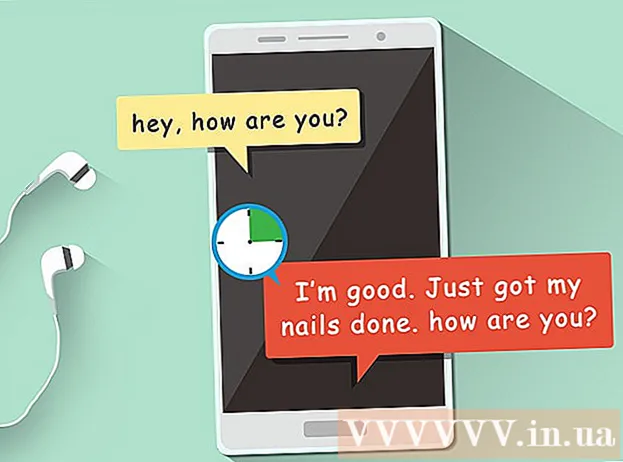Autors:
Roger Morrison
Radīšanas Datums:
1 Septembris 2021
Atjaunināšanas Datums:
1 Jūlijs 2024

Saturs
Reklāmu bloķētāji ir noderīgi, lai apturētu kaitinošas reklāmas un uznirstošos logus, taču tie var arī liegt piekļuvi noteiktām vietnēm vai vietnes daļām. Paplašinājumus var izslēgt paplašinājumos vai atsevišķās vietnēs izslēgt reklāmu bloķētāju. Šis raksts jums iemācīs, kā atspējot reklāmu bloķētāju mobilajās un darbvirsmas pārlūkprogrammās.
Lai soli
1. metode no 7: izvēlnes Reklāmu bloķētājs izmantošana
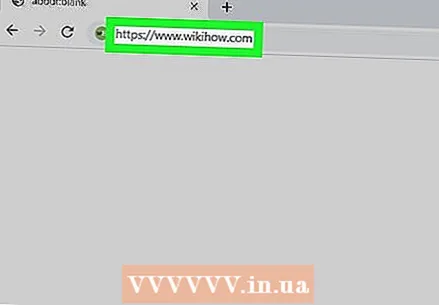 Dodieties uz vietni, kas bloķē jūsu reklāmu bloķētāju. Tā var būt vietne ar reklāmām, kuras vēlaties skatīt, vai vietne, kurā reklāmu bloķētājs kavē funkcionalitāti.
Dodieties uz vietni, kas bloķē jūsu reklāmu bloķētāju. Tā var būt vietne ar reklāmām, kuras vēlaties skatīt, vai vietne, kurā reklāmu bloķētājs kavē funkcionalitāti. 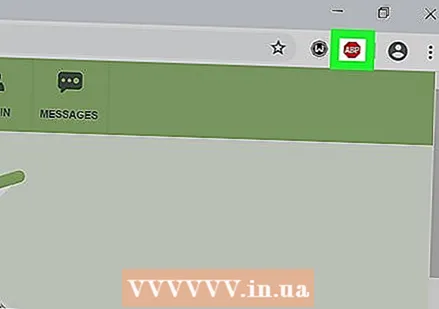 Noklikšķiniet uz reklāmu bloķētāja paplašinājuma ikonas. Tas atrodas jūsu interneta pārlūka augšējā labajā stūrī blakus adreses joslai. Parasti tajā ir sarkana ikona ar reklāmu bloķētāja iniciāļiem iekšpusē. Tiks parādīta nolaižamā izvēlne reklāmu bloķētāja paplašinājumam.
Noklikšķiniet uz reklāmu bloķētāja paplašinājuma ikonas. Tas atrodas jūsu interneta pārlūka augšējā labajā stūrī blakus adreses joslai. Parasti tajā ir sarkana ikona ar reklāmu bloķētāja iniciāļiem iekšpusē. Tiks parādīta nolaižamā izvēlne reklāmu bloķētāja paplašinājumam.  Noklikšķiniet uz opcijas, lai atspējotu reklāmu bloķētāju. Tas atšķiras atkarībā no pagarinājuma. Tā var būt ikona, kas līdzinās lokam ar līniju pāri augšai, izvēles rūtiņas ikona blakus opcijai “Iespējots”, poga Iespējot / Atspējot vai kaut kas līdzīgs. Paplašinājums atcerēsies jūsu vēlmes vietnei.
Noklikšķiniet uz opcijas, lai atspējotu reklāmu bloķētāju. Tas atšķiras atkarībā no pagarinājuma. Tā var būt ikona, kas līdzinās lokam ar līniju pāri augšai, izvēles rūtiņas ikona blakus opcijai “Iespējots”, poga Iespējot / Atspējot vai kaut kas līdzīgs. Paplašinājums atcerēsies jūsu vēlmes vietnei. 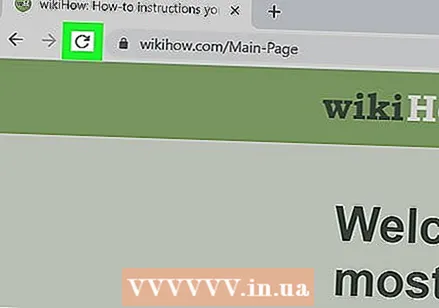 klikšķiniet uz
klikšķiniet uz 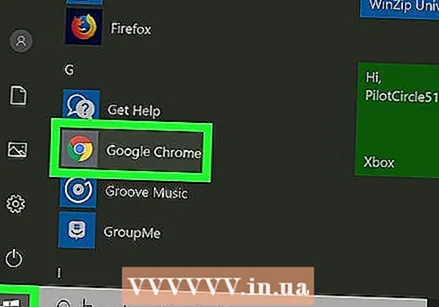 Atveriet pārlūku Google Chrome. Google Chrome ikona atgādina sarkanu, zaļu un dzeltenu riteni ar zilu punktu centrā. Noklikšķiniet uz šīs ikonas, lai atvērtu pārlūku Google Chrome. Pārlūkprogrammā Google Chrome reklāmu bloķētāji darbojas kā pārlūka paplašinājumi.
Atveriet pārlūku Google Chrome. Google Chrome ikona atgādina sarkanu, zaļu un dzeltenu riteni ar zilu punktu centrā. Noklikšķiniet uz šīs ikonas, lai atvērtu pārlūku Google Chrome. Pārlūkprogrammā Google Chrome reklāmu bloķētāji darbojas kā pārlūka paplašinājumi. 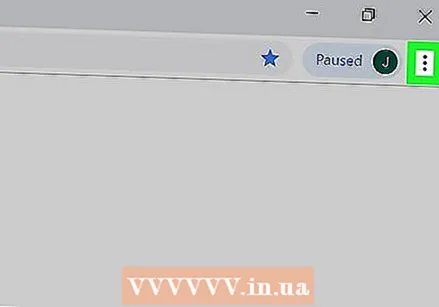 klikšķiniet uz ⋮. Šī ir ikona ar trim vertikāliem punktiem pārlūka augšējā labajā stūrī. Tas atvērs izvēlni.
klikšķiniet uz ⋮. Šī ir ikona ar trim vertikāliem punktiem pārlūka augšējā labajā stūrī. Tas atvērs izvēlni. - Šī poga var izskatīties kā trīs horizontālas līnijas, ja izmantojat vecāku Chrome versiju.
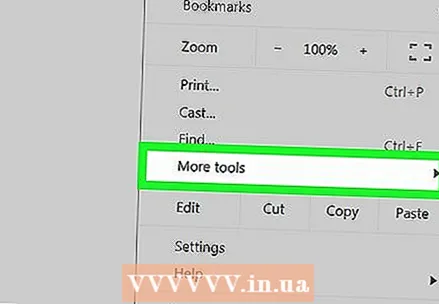 klikšķiniet uz Vairāk rīku. Tas atrodas netālu no izvēlnes apakšdaļas, kas tiek parādīta, noklikšķinot uz trīs punktu izvēlnes. Tas parādīs apakšizvēlni blakus izvēlnei.
klikšķiniet uz Vairāk rīku. Tas atrodas netālu no izvēlnes apakšdaļas, kas tiek parādīta, noklikšķinot uz trīs punktu izvēlnes. Tas parādīs apakšizvēlni blakus izvēlnei. 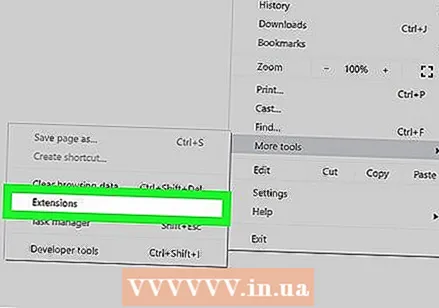 klikšķiniet uz Pagarinājumi. Tas atrodas sānjoslā loga kreisajā pusē. Tiks parādīts Google Chrome spraudņu un paplašinājumu saraksts.
klikšķiniet uz Pagarinājumi. Tas atrodas sānjoslā loga kreisajā pusē. Tiks parādīts Google Chrome spraudņu un paplašinājumu saraksts. 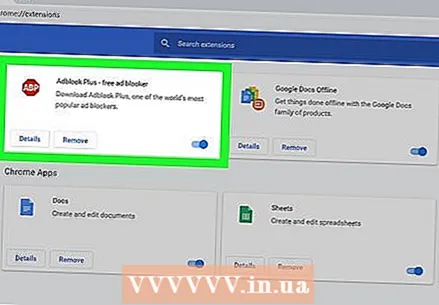 Paplašinājumu sarakstā atrodiet savu reklāmu bloķētāju. Katram paplašinājumam ir sava izvēles rūtiņa Paplašinājumi. Visi paplašinājumi ir uzskaitīti alfabētiskā secībā.
Paplašinājumu sarakstā atrodiet savu reklāmu bloķētāju. Katram paplašinājumam ir sava izvēles rūtiņa Paplašinājumi. Visi paplašinājumi ir uzskaitīti alfabētiskā secībā. - Ja zināt tā nosaukumu, varat veikt meklēšanu, nospiežot "Command" + "F" (Mac) vai "Ctrl" + "F" (Windows) un pēc tam ierakstot vārdu meklēšanas joslā augšējā labajā stūrī.
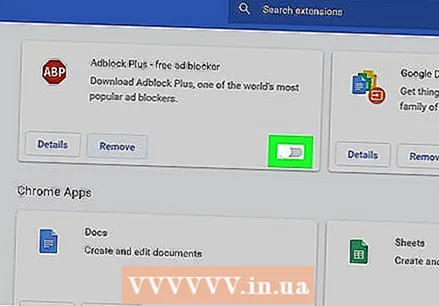 Nospiediet slēdzi
Nospiediet slēdzi 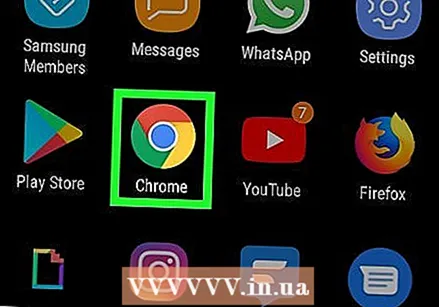 Atveriet pārlūku Google Chrome. Google Chrome ikona atgādina sarkanu, zaļu un dzeltenu riteni ar zilu punktu centrā. Sākuma ekrānā nospiediet Google Chrome ikonu, lai Android ierīcē atvērtu Google Chrome.
Atveriet pārlūku Google Chrome. Google Chrome ikona atgādina sarkanu, zaļu un dzeltenu riteni ar zilu punktu centrā. Sākuma ekrānā nospiediet Google Chrome ikonu, lai Android ierīcē atvērtu Google Chrome. - Pārlūkprogrammā Google Chrome reklāmu bloķētājs netiek ieviests iPhone un iPad ierīcēs. Tomēr jūs varat atspējot reklāmu bloķētāju.
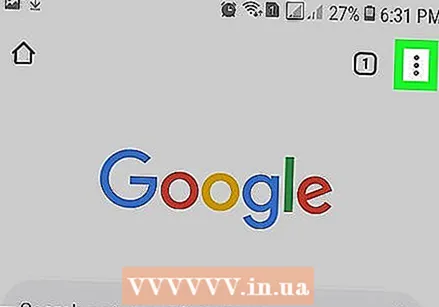 Nospiediet ⋮. Šī ir trīs vertikālu punktu ikona Google Chrome augšējā labajā stūrī. Tas parādīs izvēlni.
Nospiediet ⋮. Šī ir trīs vertikālu punktu ikona Google Chrome augšējā labajā stūrī. Tas parādīs izvēlni. 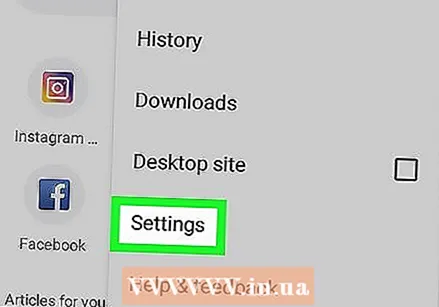 Nospiediet Iestatījumi. Tas atrodas netālu no Google Chrome izvēlnes apakšdaļas, kas tiek parādīta, nospiežot trīs vertikālo punktu ikonu.
Nospiediet Iestatījumi. Tas atrodas netālu no Google Chrome izvēlnes apakšdaļas, kas tiek parādīta, nospiežot trīs vertikālo punktu ikonu. 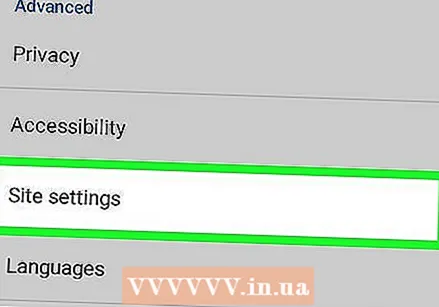 Nospiediet Vietnes iestatījumi. Tas atrodas izvēlnes Iestatījumi apakšdaļā.
Nospiediet Vietnes iestatījumi. Tas atrodas izvēlnes Iestatījumi apakšdaļā. 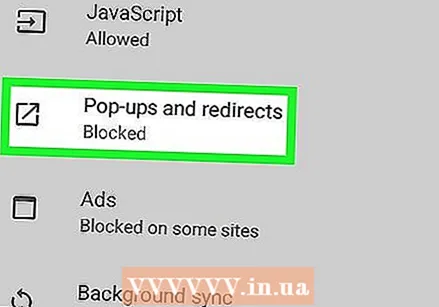 Nospiediet Uznirstošie logi un pārsūtīšana. Tas atrodas netālu no izvēlnes Vietnes iestatījumi apakšdaļas blakus ikonai, kas līdzinās bultiņai, kas norāda uz lodziņa augšējo labo stūri.
Nospiediet Uznirstošie logi un pārsūtīšana. Tas atrodas netālu no izvēlnes Vietnes iestatījumi apakšdaļas blakus ikonai, kas līdzinās bultiņai, kas norāda uz lodziņa augšējo labo stūri. 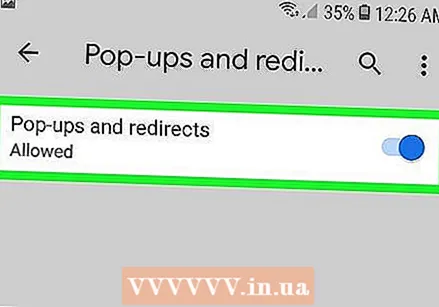 Nospiediet slēdzi
Nospiediet slēdzi 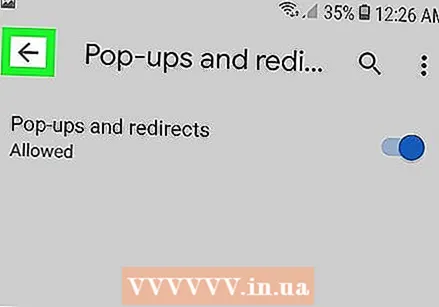 Nospiediet
Nospiediet 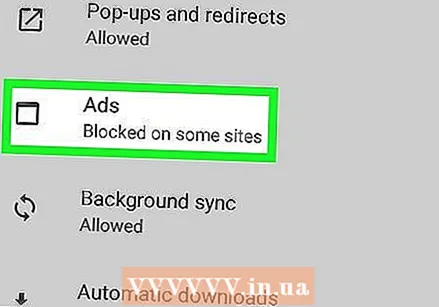 Nospiediet Reklāmas. Šī ir opcija tieši zem “Uznirstošie logi un pārsūtīšana”. Tas atrodas blakus ikonai, kas līdzinās interneta pārlūka logam.
Nospiediet Reklāmas. Šī ir opcija tieši zem “Uznirstošie logi un pārsūtīšana”. Tas atrodas blakus ikonai, kas līdzinās interneta pārlūka logam. 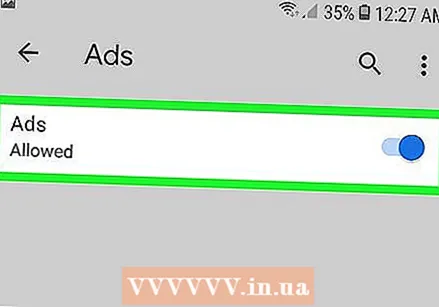 Nospiediet slēdzi
Nospiediet slēdzi 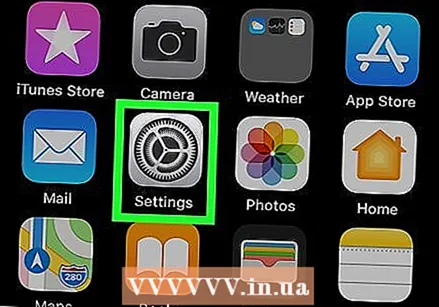 Atveriet izvēlni Iestatījumi
Atveriet izvēlni Iestatījumi 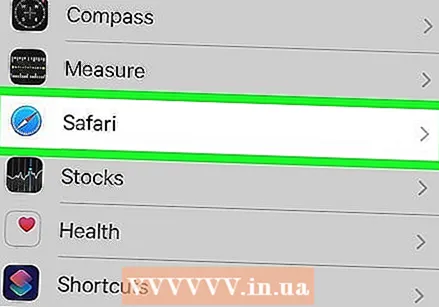 Nospiediet Safari. Iestatījumu izvēlnē tas atrodas blakus ikonai, kas atgādina zilu kompasu. Satura bloķētāji tiek pārvaldīti, izmantojot lietotni Safari, un šeit varat mainīt arī pašreizējos reklāmu bloķētāja iestatījumus.
Nospiediet Safari. Iestatījumu izvēlnē tas atrodas blakus ikonai, kas atgādina zilu kompasu. Satura bloķētāji tiek pārvaldīti, izmantojot lietotni Safari, un šeit varat mainīt arī pašreizējos reklāmu bloķētāja iestatījumus. 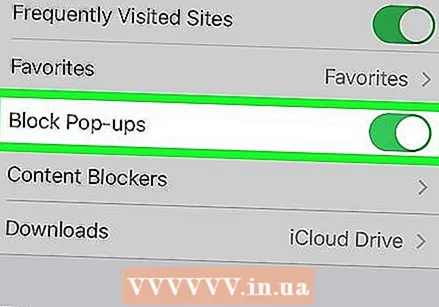 Nospiediet slēdzi
Nospiediet slēdzi 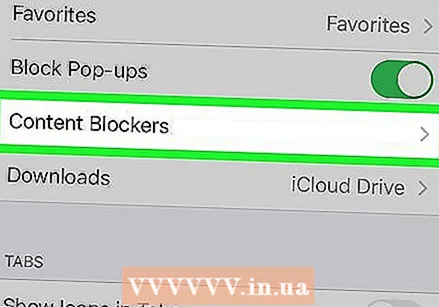 Nospiediet Satura bloķētāji. Tas parādīs visu jūsu iPhone vai iPad instalēto satura bloķētāju sarakstu.
Nospiediet Satura bloķētāji. Tas parādīs visu jūsu iPhone vai iPad instalēto satura bloķētāju sarakstu. 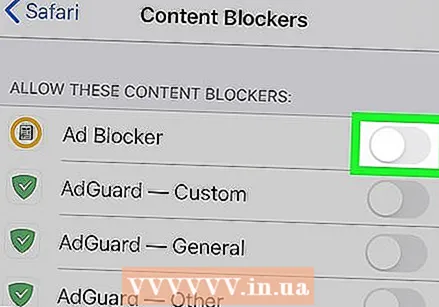 Nospiediet slēdzi
Nospiediet slēdzi 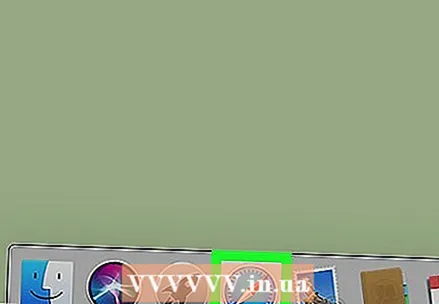 Atveriet Safari. Safari ikona atgādina zilu kompasu. Noklikšķiniet uz Safari ikonas Dock ekrāna apakšdaļā, lai atvērtu Safari.
Atveriet Safari. Safari ikona atgādina zilu kompasu. Noklikšķiniet uz Safari ikonas Dock ekrāna apakšdaļā, lai atvērtu Safari. 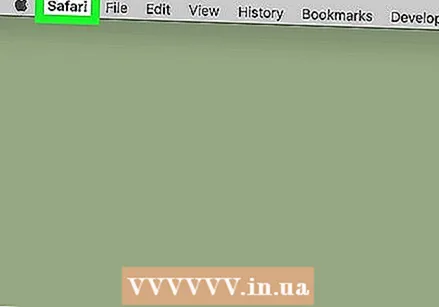 klikšķiniet uz Safari. Tas atrodas izvēlnes joslā ekrāna augšdaļā augšējā kreisajā stūrī. Tas parādīs Safari izvēlni.
klikšķiniet uz Safari. Tas atrodas izvēlnes joslā ekrāna augšdaļā augšējā kreisajā stūrī. Tas parādīs Safari izvēlni. 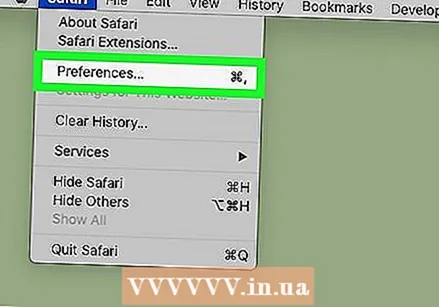 klikšķiniet uz Preferences .... Šī ir trešā opcija izvēlnē Safari. Tādējādi tiks atvērta izvēlne Preferences.
klikšķiniet uz Preferences .... Šī ir trešā opcija izvēlnē Safari. Tādējādi tiks atvērta izvēlne Preferences.  Noklikšķiniet uz cilnes Pagarinājumi. Tas atrodas zem ikonas, kas atgādina zilu puzles gabalu loga Preferences augšdaļā.
Noklikšķiniet uz cilnes Pagarinājumi. Tas atrodas zem ikonas, kas atgādina zilu puzles gabalu loga Preferences augšdaļā. 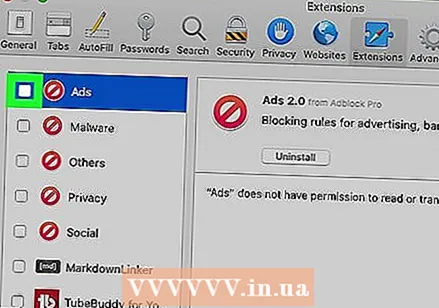 Noklikšķiniet uz izvēles rūtiņas
Noklikšķiniet uz izvēles rūtiņas  Atveriet Microsoft Edge. Tās ikona atgādina tumši zilu "e". Programmā Microsoft Edge reklāmu bloķētāji ir spraudņu veidā, kas manuāli tiek pievienoti jūsu pārlūkprogrammai. Atverot paplašinājumu, varat atspējot savu reklāmu bloķētāju.
Atveriet Microsoft Edge. Tās ikona atgādina tumši zilu "e". Programmā Microsoft Edge reklāmu bloķētāji ir spraudņu veidā, kas manuāli tiek pievienoti jūsu pārlūkprogrammai. Atverot paplašinājumu, varat atspējot savu reklāmu bloķētāju. 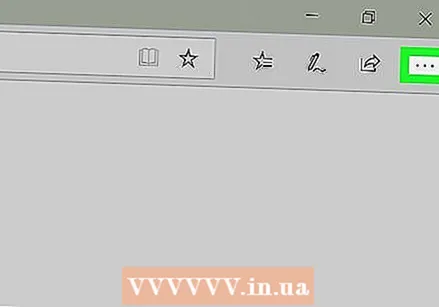 klikšķiniet uz …. Šī ir ikona ar trim horizontāliem punktiem augšējā labajā stūrī. Tas parādīs izvēlni.
klikšķiniet uz …. Šī ir ikona ar trim horizontāliem punktiem augšējā labajā stūrī. Tas parādīs izvēlni. 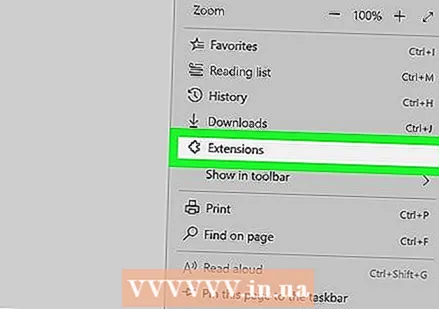 klikšķiniet uz Pagarinājumi. Tas ir apmēram pusē no izvēlnes blakus ikonai, kas līdzinās mīklai. Tas parādīs visu Edge instalēto paplašinājumu sarakstu.
klikšķiniet uz Pagarinājumi. Tas ir apmēram pusē no izvēlnes blakus ikonai, kas līdzinās mīklai. Tas parādīs visu Edge instalēto paplašinājumu sarakstu. 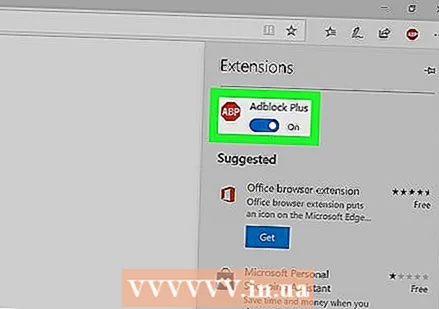 Sarakstā atrodiet savu reklāmu bloķētāju. Pa labi esošajā izvēlnē visi paplašinājumi ir norādīti alfabētiskā secībā.
Sarakstā atrodiet savu reklāmu bloķētāju. Pa labi esošajā izvēlnē visi paplašinājumi ir norādīti alfabētiskā secībā. 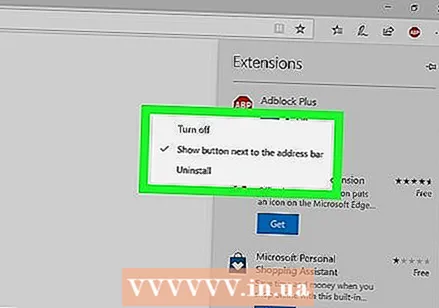 Ar peles labo pogu noklikšķiniet uz reklāmu bloķētāja. Jums tiks piedāvātas paplašinājuma pielāgošanas iespējas.
Ar peles labo pogu noklikšķiniet uz reklāmu bloķētāja. Jums tiks piedāvātas paplašinājuma pielāgošanas iespējas. - Ja jums ir daudz paplašinājumu un zināt savu reklāmu bloķētāja nosaukumu, varat to atrast, nospiežot "Ctrl" + "F" un parādītajā meklēšanas joslā ierakstot paplašinājuma nosaukumu.
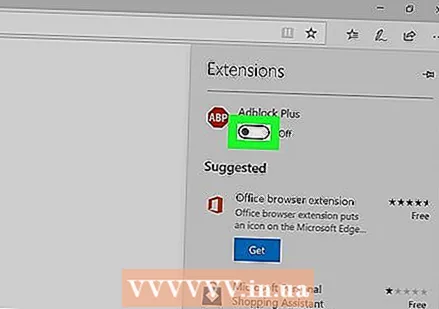 Noklikšķiniet uz slēdža
Noklikšķiniet uz slēdža 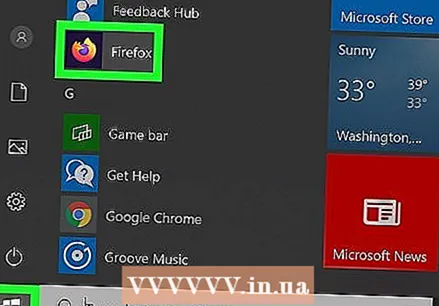 Atveriet Mozilla Firefox. Lai atspējotu reklāmu bloķētāju, jums vienkārši jāpārvalda papildinājumi.
Atveriet Mozilla Firefox. Lai atspējotu reklāmu bloķētāju, jums vienkārši jāpārvalda papildinājumi. 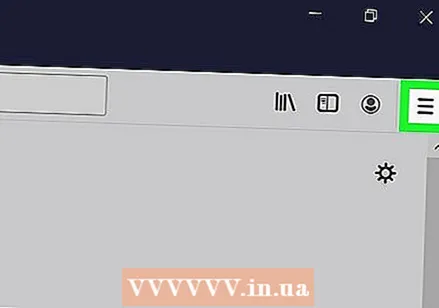 klikšķiniet uz ☰. Šī ir ikona ar trim horizontālām līnijām loga augšējā labajā stūrī. Tas parādīs izvēlni.
klikšķiniet uz ☰. Šī ir ikona ar trim horizontālām līnijām loga augšējā labajā stūrī. Tas parādīs izvēlni. 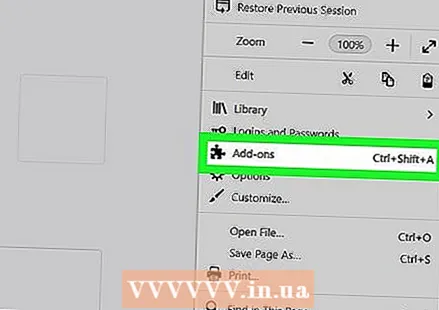 klikšķiniet uz Papildinājumi. Tas ir apmēram pusē no izvēlnes, blakus ikonai, kas atgādina mīklu.
klikšķiniet uz Papildinājumi. Tas ir apmēram pusē no izvēlnes, blakus ikonai, kas atgādina mīklu. 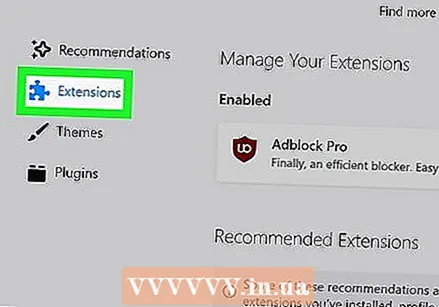 klikšķiniet uz Pagarinājumi. Šī poga atrodas lapas Add-ons kreisajā sānjoslā, un tajā būs uzskaitītas visas Firefox izmantotās instalētās lietojumprogrammas.
klikšķiniet uz Pagarinājumi. Šī poga atrodas lapas Add-ons kreisajā sānjoslā, un tajā būs uzskaitītas visas Firefox izmantotās instalētās lietojumprogrammas. 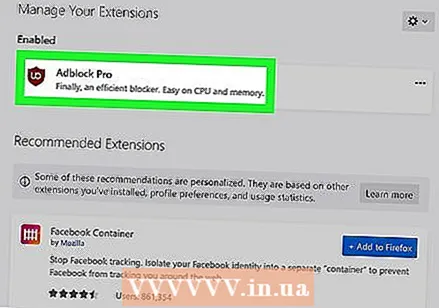 Paplašinājumu sarakstā atrodiet savu reklāmu bloķētāju. Visi iespējotie paplašinājumi ir norādīti sadaļā Paplašinājumi sadaļā Iespējoti.
Paplašinājumu sarakstā atrodiet savu reklāmu bloķētāju. Visi iespējotie paplašinājumi ir norādīti sadaļā Paplašinājumi sadaļā Iespējoti. 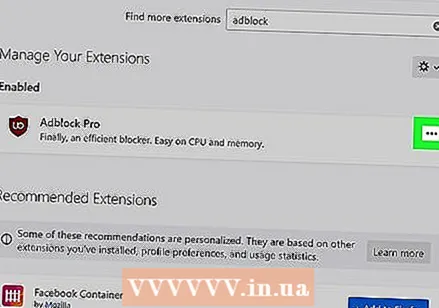 klikšķiniet uz … pa labi no iespējotā reklāmu bloķētāja. Šī ir trīs horizontālo punktu ikona paplašinājumu saraksta katras paplašināšanas joslas augšējā labajā stūrī. Tas parādīs izvēlni šim paplašinājumam.
klikšķiniet uz … pa labi no iespējotā reklāmu bloķētāja. Šī ir trīs horizontālo punktu ikona paplašinājumu saraksta katras paplašināšanas joslas augšējā labajā stūrī. Tas parādīs izvēlni šim paplašinājumam. - Ja zināt vārdu, varat to ierakstīt meklēšanas joslā loga Papildinājumu pārvaldnieks augšējā labajā stūrī.
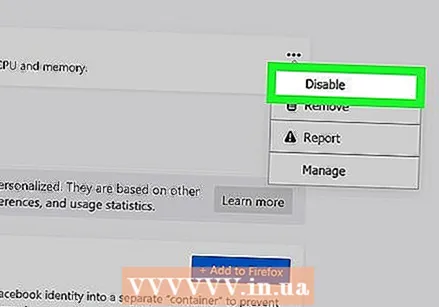 klikšķiniet uz Izslēgt. Tas atrodas izvēlnes augšdaļā, kas tiek parādīta, noklikšķinot uz trīs punktu ikonas. Pārlūkošanas laikā jūsu reklāmu bloķētājs vairs nedarbosies.
klikšķiniet uz Izslēgt. Tas atrodas izvēlnes augšdaļā, kas tiek parādīta, noklikšķinot uz trīs punktu ikonas. Pārlūkošanas laikā jūsu reklāmu bloķētājs vairs nedarbosies. - Atgriezieties šajā izvēlnē, lai iespējotu reklāmu bloķētāju. Sadaļā “Atspējots” atrodiet reklāmu bloķētāju un noklikšķiniet uz trīs punktu ikonas. Noklikšķiniet uz "Iespējot", lai iespējotu paplašinājumu.